- Საწყისი მენიუ არის ის, სადაც სამუშაოების უმეტესობა იწყება თქვენს Windows კომპიუტერზე.
- ვინდოუსი 10Საწყისი მენიუ მასიური გაუმჯობესებაა, ვიდრე ვინდოუს 8/8.1, მაგრამ ბევრი მომხმარებლები მაინც კლასიკური გირჩევნია Საწყისი მენიუ.
- სხვადასხვა ტექნიკურ ელემენტებზე წვრილმანი წვრილმანი სახელმძღვანელოების მისაღებად ეწვიეთ ჩვენს გვერდებს როგორ უნდა განყოფილება.
- ვინდოუსი 10 მოდის საოცარი მახასიათებლები. გააუმჯობესეთ თქვენი ცოდნა ოპერაციული სისტემა ჩვენსთან Windows 10 სტატიები.

ეს პროგრამა გამოასწორებს კომპიუტერის ჩვეულებრივ შეცდომებს, დაგიცავთ ფაილების დაკარგვისგან, მავნე პროგრამებისგან, აპარატურის უკმარისობისგან და მაქსიმალურად შესრულდება თქვენი კომპიუტერი. შეასწორეთ კომპიუტერის პრობლემები და ამოიღეთ ვირუსები ახლა 3 მარტივ ეტაპზე:
- ჩამოტვირთეთ Restoro PC Repair Tool რომელსაც გააჩნია დაპატენტებული ტექნოლოგიები (პატენტი ხელმისაწვდომია) აქ).
- დააჭირეთ დაიწყეთ სკანირება Windows– ის პრობლემების მოსაძებნად, რომლებიც შეიძლება კომპიუტერში პრობლემებს იწვევს.
- დააჭირეთ შეკეთება ყველა თქვენი კომპიუტერის უსაფრთხოებასა და მუშაობაზე გავლენის მოსაგვარებლად
- Restoro გადმოწერილია 0 მკითხველი ამ თვეში.
გასაგებია, თუ რატომ შეიძლება შეცვლის სურვილი ვინდოუსი 10საწყისი მენიუ კლასიკური. ზოგი ფიქრობს, რომ Windows 7 და XP Start მენიუ უფრო სასარგებლოა, ვიდრე Windows 10-ის.
Როდესაც ვინდოუს 8 დაეცა, მომხმარებლების მხრიდან აჟიოტაჟი დაიწყო მთლიანი ეკრანის დაწყება მენიუსთან დაკავშირებით. მიუხედავად იმისა, რომ Microsoft- მა უპასუხა Start მენიუს შეცვლით Windows 8.1-ში და შემდეგში, გულშემატკივრებმა ყველაფერი ხელში მიიღეს და შეადგინეს კლასიკური Start მენიუს დაბრუნების გზები.
როგორ შევცვალო Windows Start მენიუ კლასიკურზე?
როგორ დავბრუნდე Windows 10 – ის კლასიკურ ხედზე?
-
ჩამოტვირთეთ და დააინსტალირეთ Classic Shell.

- დააჭირეთ ღილაკს დაწყება და მოძებნეთ კლასიკური ჭურვი.
- გახსენით თქვენი ძიების საუკეთესო შედეგი.
- აირჩიეთ საწყისი მენიუს ხედი შორის კლასიკური, კლასიკური ორი სვეტით და ვინდოუსის 7 სტილი.
- მოხვდა კარგი ღილაკი
- არჩეული სტილის სარეზერვო ასლის შექმნა, როგორც XML.
- გამოიყენეთ პარამეტრები.
დაათვალიერეთ დაწყება მენიუ Windows 10 – ში
ჩართეთ სრული ეკრანის რეჟიმი
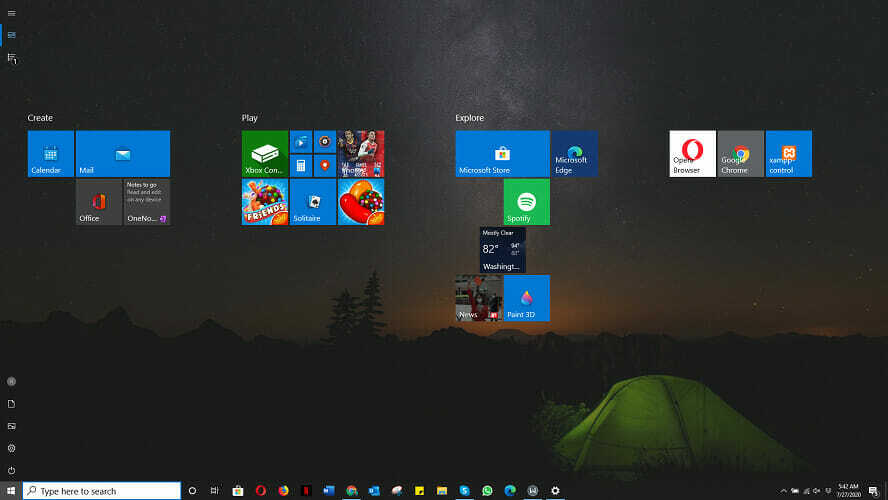
- დააჭირეთ ღილაკს დაწყება.
- აირჩიეთ პარამეტრები ხატი.
- აირჩიეთ პერსონალიზაცია.
- მოხვდა დაწყება მარცხენა გვერდითი ზოლიდან.
- დააჭირეთ ღილაკს გადართვა ღილაკი ქვემოთ გამოიყენეთ მთლიანი ეკრანის ტექსტის დაწყება.
შეცვალეთ საწყისი მენიუს ზომა
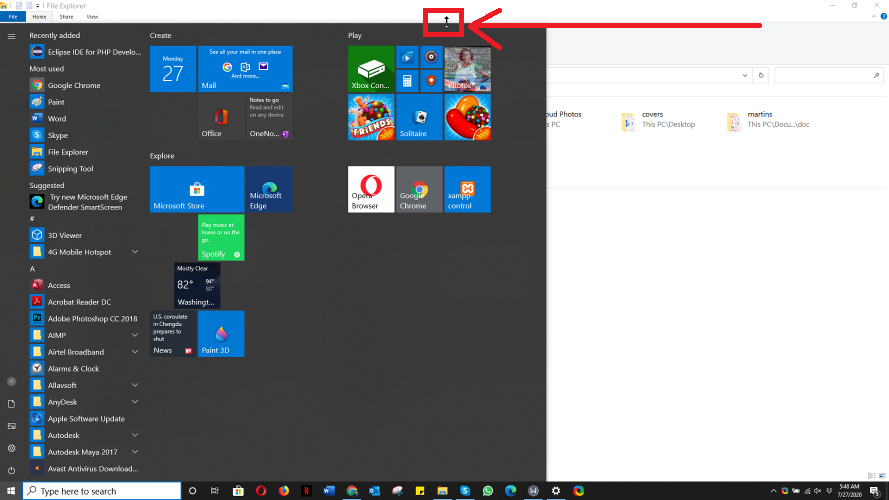
- დააჭირეთ ღილაკს დაწყება ღილაკი
- წაიყვანეთ კურსორი გვერდის პირას Საწყისი მენიუ, ასე რომ აღმოჩნდება ა ორმხრივი ისარი.
- დააჭირეთ მას და გადაიტანეთ ზემოთ ან ქვემოთ, ზომის შესაცვლელად.
- გამოშვების კურსორი დასრულებისთანავე.
განაცხადის ჩამაგრება დაწყება მენიუში
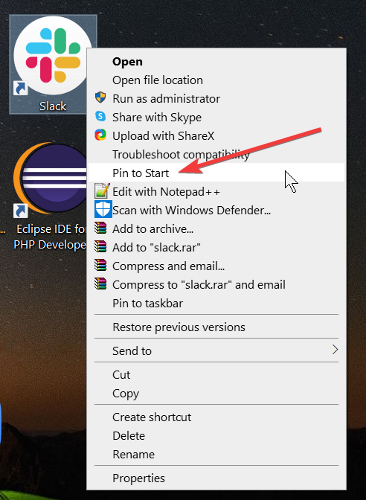
- იპოვნეთ პროგრამა.
- თითით დააწკაპუნეთ აპლიკაციაზე, რომ ჩამაგრდეს.
- აირჩიეთ დასაწყებად ჩამაგრება.
თუ გსურთ თქვენი ოპერაციული სისტემა კიდევ უფრო მოაწესრიგოთ, აქ მოცემულია, თუ როგორ უნდა გახადოთ ხატები Windows 8-ის მსგავსი
წაშალეთ აპლიკაცია საწყისი მენიუდან
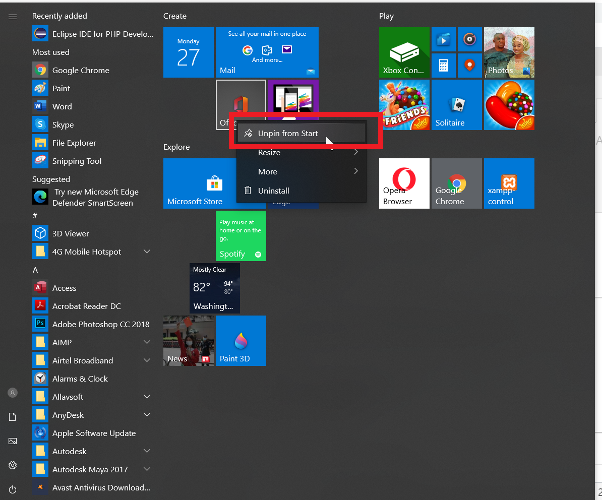
- Გააღე დაწყება
- მარჯვენა ღილაკით დააჭირეთ ღილაკს განცხადება.
- აირჩიეთ ჩამოხსნის დაწყება.
შეცვალეთ აპლიკაციის ფილების ზომები

- დააჭირეთ ღილაკს დაწყება
- აპლიკაციაზე დააწკაპუნეთ თაგუნით.
- აირჩიეთ ზომის შეცვლა.
- შეარჩიეთ თქვენთვის სასურველი ვარიანტი.
საქაღალდეების დამატება დაწყება მენიუში
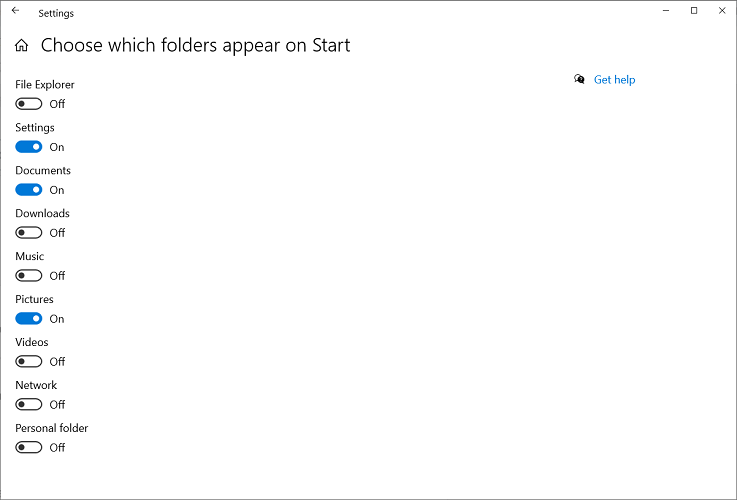
- დააჭირეთ ღილაკს დაწყება მენიუს ღილაკი.
- აირჩიეთ პარამეტრები.
- დააჭირეთ ღილაკს პერსონალიზაცია კრამიტი.
- არჩევა დაწყება გვერდითი ზოლიდან.
- დააჭირეთ აირჩიეთ რომელი საქაღალდეები გამოჩნდება დაწყებაზე.
- ჩართეთ ან გამორთეთ პროგრამები ეკრანზე.
ფილების გადატანა დაწყება მენიუში

- დააჭირეთ ღილაკს დაწყება ღილაკი
- დააჭირეთ და დააჭირეთ კრამიტს.
- გადაიტანეთ და ჩამოაგდეთ ფილა თქვენთვის სასურველ პოზიციაზე.
ფილების ჯგუფების გადარქმევა

- დააჭირეთ ღილაკს დაწყება
- გადარქმევისთვის აირჩიეთ ფილა.
- წაშლა ნებისმიერი ტექსტი ტიპის ველი
- კრამიტის გადარქმევა.
შეცვალეთ Start მენიუს ფერი

- დააჭირეთ ღილაკს დაწყება
- აირჩიეთ პარამეტრები
- დააჭირეთ ღილაკს პერსონალიზაცია
- აიღე ფერი ვინდოუსის ფერები.
- მონიშნეთ ველი დაწყება, დავალების ზოლი და სამოქმედო ცენტრი ქვეშ აქცენტის ფერი აჩვენეთ შემდეგ ზედაპირებზე.
გამორთეთ პირდაპირი ფილები
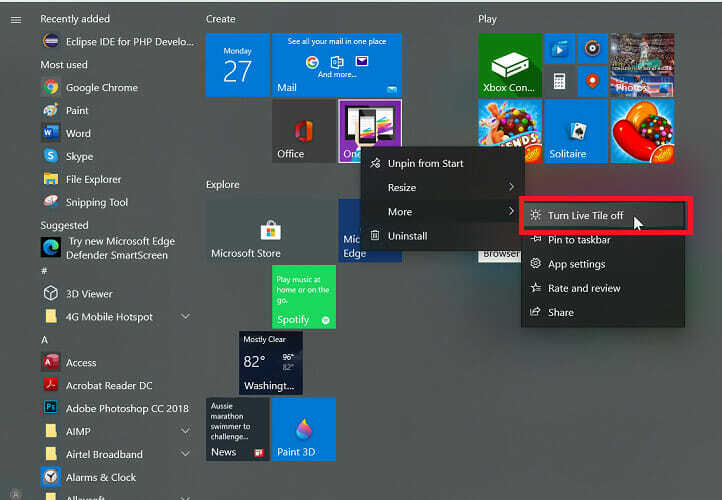
- დააჭირეთ ღილაკს დაწყება მენიუს ღილაკი.
- მარჯვენა ღილაკით დააწკაპუნეთ პირდაპირ ფილაზე.
- დააჭირეთ ღილაკს გადაადგილება.
- აირჩიეთ გამორთეთ ცოცხალი ფილა ვარიანტი
ვიმედოვნებთ, რომ ეს სახელმძღვანელო სასარგებლო აღმოჩნდა თქვენს შემთხვევაში და ახლა თქვენ გაქვთ დაწყება მენიუ და ხატები ზუსტად ისე, როგორც გსურთ.
გთხოვთ, შეგვატყობინოთ, დაგვეხმარა თუ არა ეს სახელმძღვანელო ქვემოთ მოცემული კომენტარის განყოფილების გამოყენებით.
 კიდევ გაქვთ პრობლემები?შეასწორეთ ისინი ამ ინსტრუმენტის საშუალებით:
კიდევ გაქვთ პრობლემები?შეასწორეთ ისინი ამ ინსტრუმენტის საშუალებით:
- ჩამოტვირთეთ ეს PC სარემონტო ინსტრუმენტი TrustPilot.com– ზე შესანიშნავია (ჩამოტვირთვა იწყება ამ გვერდზე).
- დააჭირეთ დაიწყეთ სკანირება Windows– ის პრობლემების მოსაძებნად, რომლებიც შეიძლება კომპიუტერში პრობლემებს იწვევს.
- დააჭირეთ შეკეთება ყველა დაპატენტებულ ტექნოლოგიებთან დაკავშირებული პრობლემების გადასაჭრელად (ექსკლუზიური ფასდაკლება ჩვენი მკითხველისთვის).
Restoro გადმოწერილია 0 მკითხველი ამ თვეში.

